win7电脑优化加速的方法 win7电脑如何进行优化加速
更新时间:2023-09-19 14:06:50作者:skai
众所周知,我们的win7操作系统拥有十分良好的性能和稳定性,因此十分深受我们小伙伴的喜欢,我们最近有很多小伙伴在使用win7电脑的时候想要知道win7电脑有没有优化加速的方法,今天小编就给大家带来了win7电脑优化加速的方法,小伙伴们如果你们感兴趣的话可以看看。
具体方法:
方法一:
1、关闭特效,可以减少内存使用,提高Win7的运行速度。

2、高级系统设置 -性能-设置。
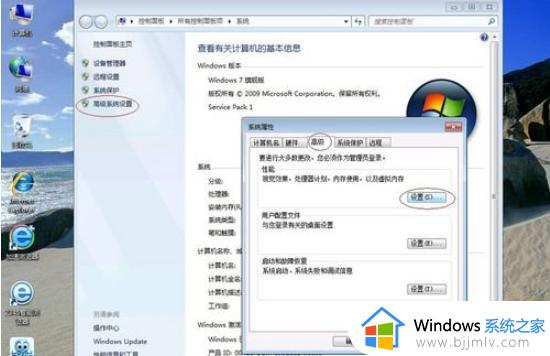
3、先将视觉效果调整为最佳性能,然后保留:“平滑屏幕字体边缘”、“在窗口和按钮启用视觉样式”、“在桌面上为图标标签使用阴影”。其余的全部不打勾了。最后确定退出。
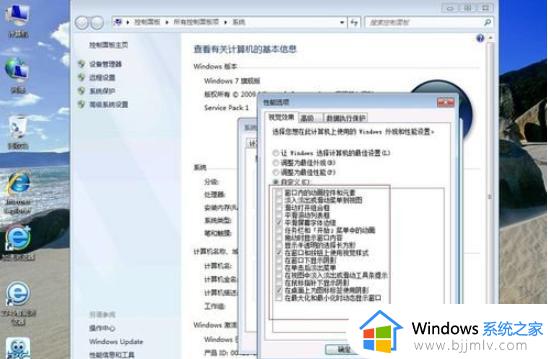
方法二:
1、在屏幕空白处,点右键,选择屏幕分辨率。
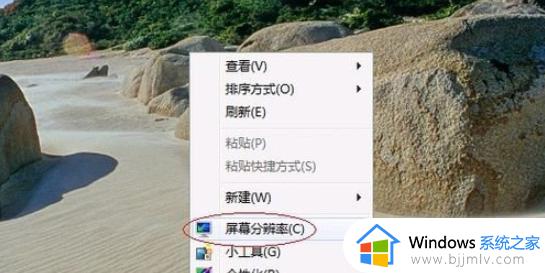
2、 然后选择:放大或缩小文本和其他项目。
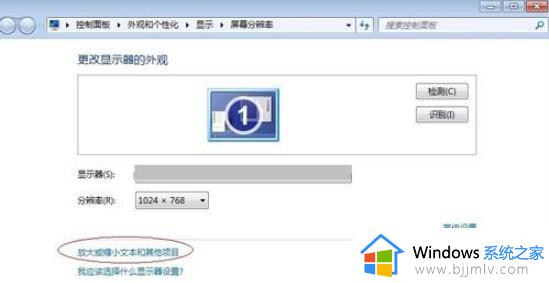
3、然后选择:自定义文本大小。
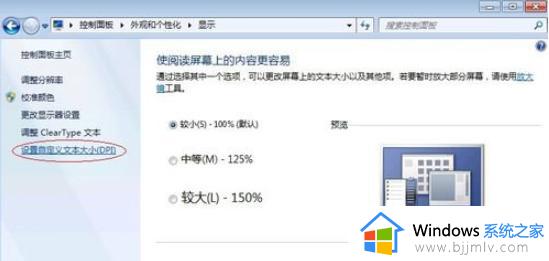
4、去掉“使用WinXP风格 DPI 缩放比例”的打勾。最后确定退出。

方法三:
1、打开控制面板-轻松访问-优化视频显示。
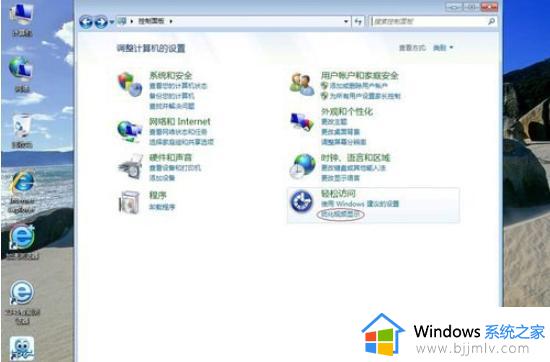
2、只需保留这二个打勾。最后确定退出。
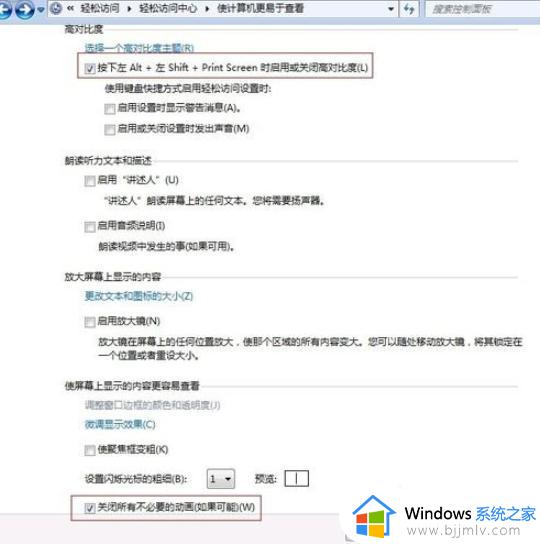
以上全部内容就是小编带给大家的win7电脑优化加速的方法详细内容分享啦,使用win7的小伙伴如果你们有需要的话可以参照小编的内容进行操作。
win7电脑优化加速的方法 win7电脑如何进行优化加速相关教程
- win7电脑网络网速怎么优化 win7优化网速网络网速的方法
- win7怎么加速电脑运行速度 win7如何提高电脑运行速度
- win7传递优化在哪里找 win7如何设置传递优化
- 电脑win7笔记本电池优化怎么设置 win7笔记本电脑电池优化在哪里设置
- win7电脑开机提速的方法 win7电脑怎么开机速度加快
- win7怎么提高电脑性能 win7电脑性能如何优化
- win7怎么优化电脑性能 win7电脑性能如何调到最佳
- win7系统硬件加速怎么调不了 win7电脑无法硬件加速怎么办
- win7传递优化找不到怎么办 win7传递优化在哪里
- win7电脑网速慢怎么办 win7提高电脑网速的方法
- win7系统如何设置开机问候语 win7电脑怎么设置开机问候语
- windows 7怎么升级为windows 11 win7如何升级到windows11系统
- 惠普电脑win10改win7 bios设置方法 hp电脑win10改win7怎么设置bios
- 惠普打印机win7驱动安装教程 win7惠普打印机驱动怎么安装
- 华为手机投屏到电脑win7的方法 华为手机怎么投屏到win7系统电脑上
- win7如何设置每天定时关机 win7设置每天定时关机命令方法
win7系统教程推荐
- 1 windows 7怎么升级为windows 11 win7如何升级到windows11系统
- 2 华为手机投屏到电脑win7的方法 华为手机怎么投屏到win7系统电脑上
- 3 win7如何更改文件类型 win7怎样更改文件类型
- 4 红色警戒win7黑屏怎么解决 win7红警进去黑屏的解决办法
- 5 win7如何查看剪贴板全部记录 win7怎么看剪贴板历史记录
- 6 win7开机蓝屏0x0000005a怎么办 win7蓝屏0x000000a5的解决方法
- 7 win7 msvcr110.dll丢失的解决方法 win7 msvcr110.dll丢失怎样修复
- 8 0x000003e3解决共享打印机win7的步骤 win7打印机共享错误0x000003e如何解决
- 9 win7没网如何安装网卡驱动 win7没有网络怎么安装网卡驱动
- 10 电脑怎么设置自动保存文件win7 win7电脑设置自动保存文档的方法
win7系统推荐
- 1 雨林木风ghost win7 64位优化稳定版下载v2024.07
- 2 惠普笔记本ghost win7 64位最新纯净版下载v2024.07
- 3 深度技术ghost win7 32位稳定精简版下载v2024.07
- 4 深度技术ghost win7 64位装机纯净版下载v2024.07
- 5 电脑公司ghost win7 64位中文专业版下载v2024.07
- 6 大地系统ghost win7 32位全新快速安装版下载v2024.07
- 7 电脑公司ghost win7 64位全新旗舰版下载v2024.07
- 8 雨林木风ghost win7 64位官网专业版下载v2024.06
- 9 深度技术ghost win7 32位万能纯净版下载v2024.06
- 10 联想笔记本ghost win7 32位永久免激活版下载v2024.06